在平时的美工设计过程中,通常我们使用的都是PS软件,但是,有些图片效果,用其他的工具实现起来效果会更佳。比如说今天我们要介绍的,使用Coreldraw做立体字。这个教程不难,可谓是通俗易懂,只需我们花上一些时间。
下面这个是效果图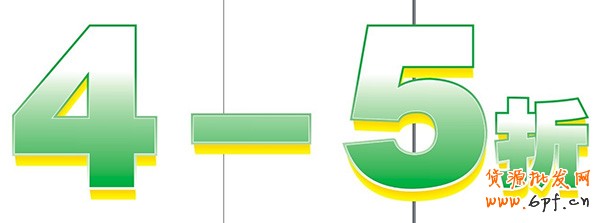
步骤一、首选是输入我们想要的文字,由于做的是立体字,这里我们尽可能选择粗壮的文字来操作。


步骤三、我们使用调和工具将这几个文字层整合在一起。效果如下:
调和工具是这个样子的哈

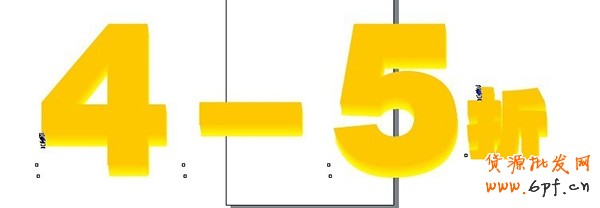

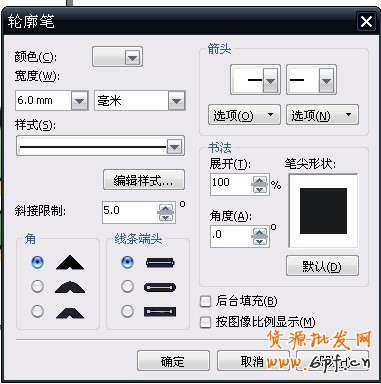
步骤七、对此对象填充颜色,颜色于文本刚好相反;
步骤八、将文本图层置于最前,加些许描边;
到此,基本上完工了。
